
Legg til og last ned musikk i iTunes på PC
Når du abonnerer på Apple Music, kan du legge til sanger, albumer, spillelister og musikkvideoer fra Apple Music i iCloud-musikkbiblioteket ditt, som du har tilgang til fra PC-en, iPhone, iPad og iPod touch når du er logget på Apple Music.
Etter at du har lagt til et objekt i iCloud-musikkbibliotek, kan du laste det ned til datamaskinen eller enheten og spille det av når som helst, selv når du ikke er tilkoblet internett.
Merk: Apple Music er ikke tilgjengelig i alle land eller områder. Se Apple-kundestøtteartikkelen Tilgjengelighet av tjenester under Apple Media.
Legg til musikk i biblioteket
Gå til iTunes-appen
 på PC-en din.
på PC-en din.Velg Musikk fra lokalmenyen øverst til venstre.
Hvis du ikke kan se Musikk i lokalmenyen, må du bruke Apple Music-appen
 du installerte på enheten din. Se Brukerveiledning for Apple Music for Windows for mer informasjon.
du installerte på enheten din. Se Brukerveiledning for Apple Music for Windows for mer informasjon.Du kan gjøre følgende:
Vis anbefalinger som er skreddersydd for deg: Klikk på For deg i sidepanelet til venstre for å se musikk du nylig har spilt av, personlige spillelister som er opprettet for deg, sjangre du kanskje liker, og mer.

Hvis du ikke ser For deg, forsikrer du deg om at du er logget på Apple Music med Apple-ID-en din (eller Apple-kontoen din).
Se hva som er nytt i Apple Music: Klikk på Utforsk, og finn deretter musikk etter stemning, nye utgivelser, topplister og mer.

Søk i Apple Music-katalogen: Klikk i søkefeltet øverst til høyre i iTunes-vinduet, skriv inn ett eller flere ord, og klikk deretter på Apple Music.
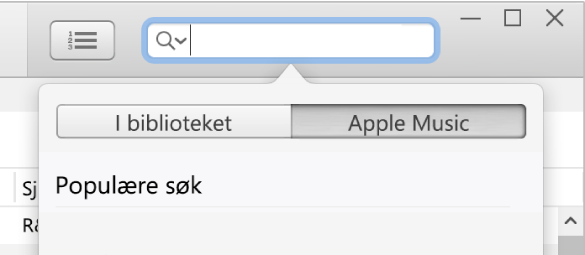
Gjør ett av følgende for å legge til musikk i biblioteket ditt:
Hold pekeren over et objekt, og klikk på
 .
.Hold pekeren over et objekt (som en sang eller et album), klikk på
 , og velg deretter Legg til i bibliotek.
, og velg deretter Legg til i bibliotek.Merk: Når du legger til en Apple Music-spilleliste i biblioteket, oppdateres sangene i spillelisten når eieren av spillelisten oppdaterer den, men de individuelle sangene vises ikke i listen over sanger.
Hvis du ikke ser disse valgene fordi du ikke er logget på Apple Music med Apple-ID-en (eller Apple-kontoen) din, ikke abonnerer på Apple Music eller fordi iCloud-musikkbibliotek ikke er valgt i innstillingene for iTunes, velger du Rediger > Innstillinger. Klikk på Generelt, kontroller at iCloud-musikkbibliotek er valgt, og klikk deretter på OK.
Last ned musikk til datamaskinen
Gå til iTunes-appen
 på PC-en din.
på PC-en din.Velg Musikk fra lokalmenyen øverst til venstre, og klikk deretter på Bibliotek.

Hvis du ikke kan se Musikk i lokalmenyen, må du bruke Apple Music-appen
 du installerte på enheten din. Se Brukerveiledning for Apple Music for Windows for mer informasjon.
du installerte på enheten din. Se Brukerveiledning for Apple Music for Windows for mer informasjon.Gjør ett av følgende for å laste ned musikk fra iTunes-biblioteket til datamaskinen:
Klikk på
 ved siden av objektet.
ved siden av objektet.Hold pekeren over et objekt (som en sang eller et album), klikk på
 , og velg deretter Last ned.
, og velg deretter Last ned.
Hvis du kun vil se objekter du har lastet ned, klikker du på Lastet ned i sidepanelet.
Hvis du ikke fornyer Apple Music-abonnementet, blir objektene du har lastet ned, liggende på datamaskinen din, men du vil ikke kunne spille dem av før du har fornyet abonnementet.
Merk: Musikk du laster ned fra Apple Music til datamaskinen, kan ikke brennes på plater eller overføres manuelt til enheter som for eksempel iPhone, iPad eller iPod. Musikk kan bare lastes ned til enheter direkte fra Apple Music. Les Introduksjon til synkronisering.